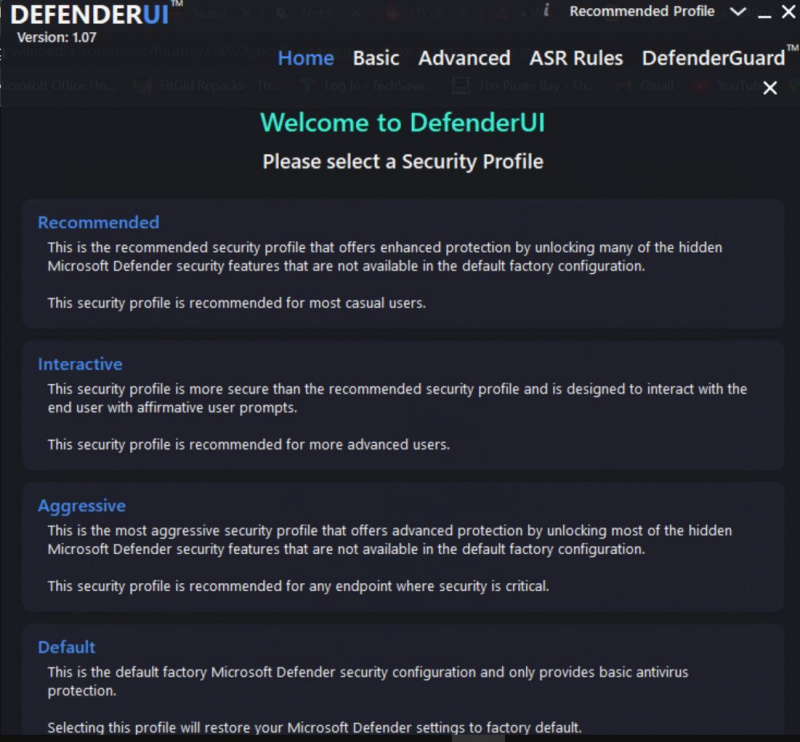Išsirinkti gerą antivirusinę programą iš daugybės rinkoje esančių variantų lengviau pasakyti nei padaryti. Laimei, „Windows“ yra su antivirusine programa, kuri yra įdiegta sistemoje „Microsoft Defender“. Ir tai gana gerai.
Bėgant metams „Microsoft Defender“ iš pagrindinės antivirusinės programos tapo viena geriausių apsaugos nuo grėsmių sistemų pramonėje. Be to, naudodami DefenderUI galite padaryti „Microsoft Defender“ dar geresnę.
DIENOS VAIZDO ĮRAŠO PAGALBA
Kas yra DefenderUI?
„DefenderUI“, kaip rodo pavadinimas, yra „Microsoft Defender“ vartotojo sąsajos perdanga. Tai yra patogi GUI, leidžianti konfigūruoti įvairias „Defender“ parinktis.
„DefenderUI“ taip pat atrakina daugybę paslėptų ir sunkiai randamų funkcijų, leidžiančių patobulinti daugelį „Microsoft Defender“ aspektų. Pavyzdžiui, naudodami „DefenderUI“ galite neįtraukti konkrečių failų ir aplankų iš „Defender“ nuskaitymo, nesigilindami į „Windows“ nustatymų programą.
Kaip naudoti „DefenderUI“ konfigūruojant „Microsoft Defender“.
Pradėti, parsisiųsti DefenderUI ir įdiekite jį. Kai programa bus sukurta ir paleista, paleiskite programą.
video_dxgkrnl_fatal_error
Pirmą kartą paleidus DefenderUI, jums bus pateikti skirtingi saugos profiliai, iš kurių galėsite pasirinkti. Pavyzdžiui, jei norite maksimaliai valdyti „Microsoft Defender“ ir pasiekti beveik visas paslėptas funkcijas, pasirinkite Agresyvus .
Kitu atveju pasirinkite Rekomenduojamas , nes profilis siūlo daug funkcijų, viršijančių numatytąją „Defender“ konfigūraciją, tačiau išlieka prieinamas paprastiems vartotojams.
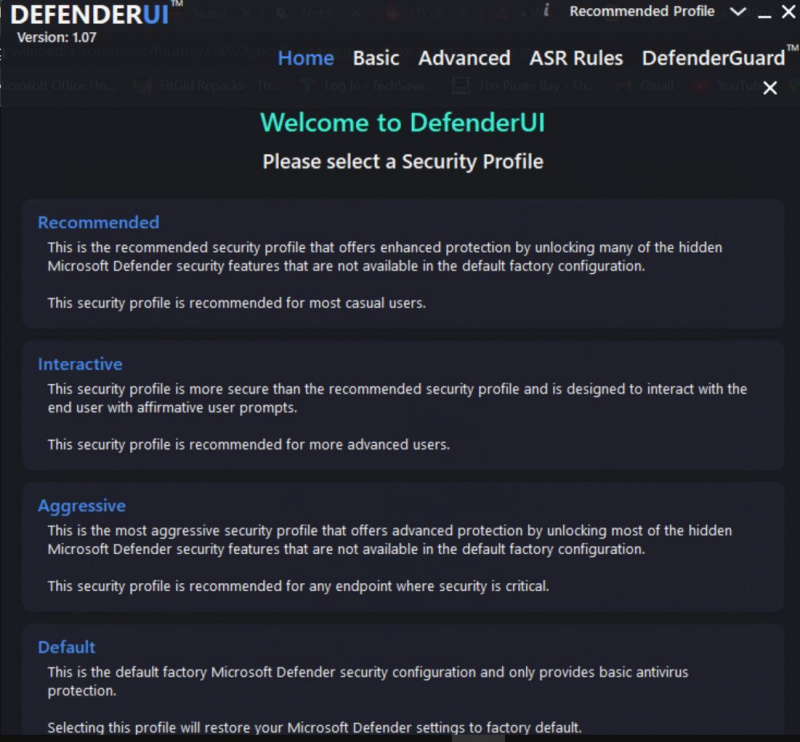
Pagrindinis skirtukas
„DefenderUI“ skirtuke Pagrindinis pateikiama daug numatytųjų „Microsoft Defender“ parinkčių. Yra Realtime, Scan, Utility ir DefenderUI nustatymai.
Viduje Realiu laiku skyriuje galite:
- Išjungti įjungti Realaus laiko apsauga neleisti Defender nuolat vykdyti apsaugos fone.
- Išjungti įjungti Debesis teikiama apsauga kad „Defender“ nenaudotų duomenų bendraujant su „Microsoft“ debesies serveriais, siekiant pagerinti grėsmių aptikimą realiuoju laiku.
- Išjungti įjungti Windows ugniasienė . Taigi, jei jus erzina Windows ugniasienės iššokantys langai, panaikinus šios parinkties žymėjimą ugniasienė nebeveiks.
Judant toliau, Nuskaityti skyrius leidžia jums paleiskite greitą nuskaitymą , rankiniu būdu tinkinkite vieną ir atlikti nuskaitymą neprisijungus . Taip pat galite atnaujinti ir iš naujo nustatyti programos parašus.
Jeigu nori pridėti išskyrimus į „Defender“. kad antivirusinė programa nenuskaitytų tam tikrų aplankų ar failų, galite juos įtraukti į Komunalinės paslaugos skyrių pasirinkdami parinktį iš Pridėti išskyrimą išskleidžiamasis meniu.

Taip pat galite valdyti Apsaugos istorija nustatymai, įskaitant Išvalyti ir taisyti gynėjo apsaugos istoriją .
Galiausiai, į „DefenderUI“ nustatymai , galite pakeisti DefenderUI kalbą, pasirinkti, ar programa paleidžiama naudojant „Windows“, ir tinkinti tamsiojo režimo išvaizdą.
Pagrindinės savybės
The Pagrindinis Skirtuke yra pažangesnės „DefenderUI“ funkcijos. Skiltyje „Bendra“ galite tiksliai sureguliuoti „Window Defender“ apsaugos mechanizmus ir tinkinti privatumo funkcijas. Be to, taip pat galite pakoreguoti, kaip veikia „Defender“ pranešimai.
Pasinerti šiek tiek giliau Generolas nustatymus, galite:
- Įjungti išjungti Tinklo apsauga kuri neleidžia blogoms programoms / virusams paveikti jūsų tinklo įrenginių.
- Įjungti išjungti Elgesio stebėjimas , funkcija, kuri nuolat stebi jūsų kompiuteryje įdiegtos programos .
- Įjungti išjungti Apsauga nuo potencialiai nepageidaujamų programų (PUA). kuris, kaip rodo pavadinimas, sustabdo kenkėjiškas programas blokuodamas potencialiai kenksmingas programas.
Galiausiai taip pat galite nustatyti Apsaugos nuo debesų lygis ir Patikrinimo iš debesies laikas konfigūruoti Blokas iš pirmo žvilgsnio elgesį. „Blokuoti iš pirmo žvilgsnio“ yra funkcija, kuri per kelias sekundes blokuoja kenkėjiškas programas naudojant debesies apsaugos mechanizmus.

Pereinant prie Privatumas ir čia galite nustatyti, ar „Defender“ automatiškai pateikia pavyzdį „Microsoft“, kad būtų aptikta grėsmė, ar pirmiausia gauna vartotojo sutikimą. Palikite šią parinktį įjungtą, jei privatumas nėra labai svarbus jūsų darbui.
Jei nerimaujate dėl netyčinių žmonių, kurie jūsų kompiuteryje keisis su virusų ir grėsmių apsaugos nustatymais, galite patikrinti Paslėpkite apsaugą nuo virusų ir grėsmių „Windows“ sauga ir Slėpti grėsmių istoriją nuo ne administratorių . Abi šios parinktys galimos skirtuko Pagrindinis skiltyje Privatumas.
Paskutinis, bet ne mažiau svarbus dalykas, „DefenderUI“ taip pat leidžia pakeisti „Microsoft Defender“ pranešimų elgesį. Viduje Pranešimai skyriuje galite įjungti / išjungti pranešimus apie įspėjimus apie grėsmę, nuskaitymo rezultatus ir užblokuotus failus / veiklą.
Paspaudžiau klaviatūros mygtuką ir dabar nemoku rašyti
Išplėstinės funkcijos
Vienas geriausių dalykų, susijusių su DefenderUI, yra tai, kad programa suteikia jums paprastus valdiklius, kad galėtumėte pritaikyti „Microsoft Defender“ parinktis, skirtas pažengusiems vartotojams.
Pirma, galite pakoreguoti „Microsoft Defender“ nuskaitymo elgseną, pasirinkdami, kurie failai / aplankai yra nuskaitomi, o kurie ne. Pavyzdžiui, panaikinus žymėjimą Nuskaitykite el parinktis pagal Nuskaitymo parinktys Skyrius neleis Defender naršyti jūsų el.
Taip pat galite neleisti „Defender“ nuskaityti tinklo failus, scenarijus, išimamus diskus ir kt.
Antra, skirtuke „Advanced“ taip pat pateikiami nustatymai, leidžiantys konfigūruoti „Defender“ našumą ir tinklo poveikį jūsų kompiuteriui. Pavyzdžiui, jei išjungsite Failų maišos skaičiavimas , Defender nebebus kompiuterio maišos kiekvienam .exe failui jūsų kompiuteryje.
Maišos skaičiavimas yra apmokestinimo procesas, todėl jis gali žymiai sumažinti sistemos našumą. Nustatymo išjungimas gali turėti teigiamos įtakos bendram sistemos reagavimui.

Žemas procesoriaus prioritetas turi panašų poveikį sistemos veikimui. Taip pat galite nustatyti Vidutinis procesoriaus panaudojimas nuskaitymo metu ir Parašo atnaujinimo intervalas toliau optimizuoti išteklių naudojimą.
Galiausiai taip pat galite nustatyti tinkintą gynėjo elgesį, jei kiltų grėsmė Grėsmės numatytieji veiksmai skyrius. Yra parinkčių, kaip apibrėžti veiksmus, kurių imasi gynėjas pagal grėsmės lygį.
Pavyzdžiui, jei „Defender“ aptinka „mažą grėsmę“, ji blokuoja failą / scenarijų, kad sustabdytų jo paleidimą. Tai yra numatytasis „Defender“ elgesys. Galite jį pakeisti pasirinkdami vieną iš Maža grėsmė išskleidžiamasis meniu.
„DefenderUI“ padaro „Microsoft Defender“ prieinamą, tačiau ji negali išspręsti visų problemų
Nors „DefenderUI“ daro „Microsoft Defender“ vis labiau naudojamą, o jos funkcijų rinkinį – tvirtesnį, yra problemų, kurių ji negali išspręsti.
„Microsoft Defender“, kaip ir beveik kiekviena „Microsoft“ programa, gali tapti erzinanti naudoti net po to, kai ją plačiai sukonfigūravote. Kai kuriais atvejais programa gali įsijungti, kai ją išjungiate.
Laimei, beveik visas tokias problemas gana lengva išspręsti.